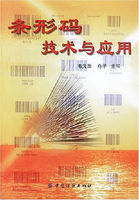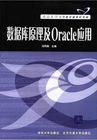设置/取消三维效果:若要添加三维效果,单击所需的选项。若要删除三维效果,单击“无三维效果”。
旋转:可对图形进行四个方向旋转(下俯、上翘、左偏和右偏)。
深度:反映立体图形透视的深度,有几个固定深度,如36、62、144等,也可以自己定义。
方向:反映立体图形透视的方向,有9个方向可以选择。
照明角度:有8个照明角度以及3种照明效果(明亮、普通和阴暗)。
表面效果:有4种表面效果(透明框架、亚光效果、塑料效果和金属效果)。
三维颜色:三维颜色是对立体部分设置颜色。
【例6‐1】 五环图的制作。
首先单击绘图工具栏中的“自选图形”→“基本形状”→“同心圆”,按住键,同时在屏幕上拉出该图形。选中该图形,按住黄色按钮,即可调整该图形圆环的厚度,右键弹出快捷菜单,选“设置自选图形格式”,可以调整该图形的大小、方向、填充颜色和线条样式。
单击“绘图”工具栏的“三维效果样式”→“三维样式10”,该图形变成了三维图形。通过单击“三维效果样式”→“三维设置”,可以显示出三维设置工具条。通过该工具条对图形的方向和深度进行调整,直到满意为止。复制出另外四个图形,调整颜色、位置、层次关系,立体的五环就做好了。
6.2.4图示符号使用
图示库可以帮助用户对幻灯片内容进行组织,反映对象之间的内在逻辑关系。单击“插入”→“图示”,弹出图示库窗口。有6种图示类型:组织结构图、射线图、棱锥图、维恩图和目标图,可以根据需要进行选择。下面介绍组织结构图的使用。
打开PowerPoint,新建一演示文稿,单击“插入”→“图示”,弹出图示库窗口,选择“组织结构图”,按确定按钮,进入编辑组织结构图状态,同时弹出“组织结构图”工具栏。这时,可以在方框中输入相关内容。“组织结构图”工具栏包括:插入形状、版式、选择、适应文字和自动套用格式等。
如果要在某一个结构的左、右、下方增加分支,可以使用“组织结构图”工具栏上的“插入形状”或单击右键,在快捷菜单中进行选择。
小技巧:巧取PowerPoint 件中的GIF动画文件。
PowerPoint 文件的GIF动画素材都是嵌入到文档中的。有时看到别人做的PowerPoint文件中,有一个好的GIF动画素材,如何把它取出来为我们所用。可以这样实现:打开要提取GIF动画素材的PPT文档,单击“文件”→“另存为”,调出“另存为”对话框,在“保存类型”中选择“Web页(.htm;.html)”,保存,就会得到一个网页文件和一个同名文件夹。文件夹内包含所有的幻灯片和幻灯片中加入的对象。打开文件夹,就可以找到GIF 动画素材了。同时还会在这里看到PPT文档中的图片文件、声音文件、影视文件等,按需要可以选用。
6.3素材2-图表、表格
6.3.1插入图表
在PowerPoint 演示中插入图表,不仅可以快速、直观地表达你的观点,而且还可以用图表转换表格数据,来展示比较、模式和趋势,给观众留下深刻的印象。
好的图表都具有以下几项关键要素:每张图表都传达一个明确的信息;图表与标题相辅相成;格式简单明了并且前后连贯;清晰易读。
图表设计分成两大类:数据类图表和概念类图表。制作以数据为基础的图表一般分以下3个步骤:确定要表达的信息(即选取信息范围,如2000-2005年之间国家GDP数据)、确定比较类型(主要有成分、排序、时间序列、频率分页和关联性比较)和选择图表类型(主要有直方图、饼形图、线形图等)。概念类图表也有很多种,主要根据要表达的内容来确定,如表示组织结构的“组织结构图”,表示层次关系的“金字塔”和“阶梯”图,表示次序的“流程”图等。用图表展示数据,是制作演示文稿的一项基本要求。
1.创建图表
创建图表步骤如下:
(1)单击“插入”→“图表”,进入图表编辑状态。
(2)同时展开“数据表”对话框,在数据表中有示范的数据,其中最上面的系列1、系列2、系列3可以填上不同的月份或者季度,在类别中可以填上人名或者评比的对象。在修改数据时,PowerPoint 中的图表将跟着变化。输完相应的数据后,关闭“数据表”对话框,相应的图表即添加到幻灯片中。
提示:如果你想使图表元素更简单或者更复杂,在数据表中可自行减少或者增加相关的数据。
(3)若要返回幻灯片,单击图表以外的区域即可。
提示:PowerPoint提供了包含图表占位符(占位符:一种带有虚线或阴影线边缘的框,绝大部分幻灯片版式中都有这种框。在这些框内可以放置标题及正文,或者是图表、表格和图片等对象)的幻灯片版式。若要使用这些版式新建幻灯片,可单击“插入”→“新幻灯片”,再选择一种包含图表占位符的版式。
2.导入Excel图表
(1)单击“插入”→“图表”。
(2)在“编辑”菜单上,单击“导入文件”。出现“导入文件”窗口,可以进行文件的选择。
(3)双击要导入的文件。这时,出现“导入数据选项”对话框。
(4)在“导入数据选项”对话框中,选择要导入的表,只可以导入一个表。
可单击下列操作之一:
①若要导入工作表中的所有数据,可单击“导入”下的“整张工作表”。
②若要导入部分数据,可单击“选定区域”,然后输入所需数据范围。例如,如果要导入单元格A1到B5,可在“选定区域”框中键入A1:B5。如果该范围有名称,可以键入名称,而不用键入范围引用。
③如果选择“覆盖现有单元格”复选框,则用导入数据覆盖原数据表中数据。如果想把导入数据添加到数据表中,则在导入数据之前先在数据表中选定一个单元格,再导入数据,并清除“覆盖现有单元格”复选框。
6.3.2编辑图表
对插入的图表可以进行多方面的编辑处理,如修改表中数据、图表类型改变等。
1.修改图表数据
对插入的图表数据可以进行修改。
(1)在幻灯片中双击要编辑数据的图表,进入“图表”编辑状态。这时,菜单和工具栏改变为显示Microsoft Excel的菜单和按钮。
(2)切换到数据表。如果数据表不可见,可单击“视图”菜单,选择“数据工作表”显示它。
(3)单击某个单元格,然后键入所需的文本或数值。
(4)若要返回幻灯片,单击图表或数据表以外的区域。
注意:如果改变了现有的文本或者数据,图表会跟着改变以反映新的数据。
除了修改数据外,还可以进行格式、图表类型和图表选项等的修改。
2.选择图表样式
PowerPoint中提供许多图表样式可供选择。单击“图表”→“图表类型”,进入图表类型窗口,可进行图表样式选择。
这里有14种标准图表样式,每一种标准图表样式还包括几种子图表类型,此外,还可以自定义图表样式。但是,并不是每一种样式都适合我们的需求,例如,饼形图用于显示数据百分比,不能显示具体数据。
柱形图和条形图可以反映具体的数据,但不能显示整体的百分比。折线图和散点图反映数据走势,多用于数据分析。其他的图形各有需求场景,这里不一一点评,所以在制作图表的时候,首先要明白自己的制作需求,选择合适的图表样式。
3.图表格式编辑
(1)在幻灯片中双击要编辑的图表,进入“图表”编辑状态。
(2)在图表区域,点击右键,弹出快捷菜单。
“设置图表区格式”:可进行颜色、字体等的设置;“图表选项”:可对图表中标题、坐标轴、图例等进行修改。
除了上面罗列的几点外,所有修改都与Excel中一样,这里不再详述。
图表可以迅速传达信息、直接专注重点、更明确地显示其相互关系,使信息的表达鲜明生动。
6.3.3表格使用
单击“插入”→“表格”命令后,弹出“插入”对话框,在“插入表格”对话框上设定行、列数,然后单击“确定”,表格即创建完成。表格的编辑方法与在Word中一样。编辑完成后,在表格外任意处单击,即返回PowerPoint。若需再次编辑该表格,则在其上双击,即可重新进入。
若(创建)插入新幻灯片时,选用了“表格”版式,则在“双击此处添加表格”处双击后,在“插入表格”对话框上设定行、列数,然后单击“确定”,表格即创建完成。
除了上面介绍的方法外,还可以导入Microsoft Excel工作表,其方法如下:
单击“插入”→“对象”,在出现的“插入对象”窗口中选择新建“Microsoft Excel工作表”,单击确定后即在幻灯片中出现Excel的工作界面,接下来就可以按Excel表格的使用方法进行表格的设计和公式的输入。
退出时,用鼠标在幻灯片上单击,退出工作表编辑状态,将鼠标放在表格边框的圆点上调节表格大小。
借助“表格和边框”工具栏,可对表格进行编辑,编辑方法与Word中编辑表格的方法基本相同。
小技巧:如何产生一个二维的斜线表头。
首先单击“插入”→“表格”命令,添加一个表格,然后将光标放在第一单元格内,单击鼠标右键,弹出右键菜单,从中选择“边框和填充”命令。在“设置表格格式”对话框中,选择“边框”标签,单击添加斜线的按钮,单击“确定”,然后在表格中输入文字,调整文字的大小与距离,一个二维的斜线表头就做好了。
6.4素材3-多媒体
用PowerPoint 做幻灯片时,我们可以利用配置声音、添加影片和插入Flash 等技术,制作出更具感染力的多媒体演示文稿。
6.4.1声音使用
在制作演示文稿中,可以用多种方法插入声音。单击“插入”→“影片和声音”命令,有四种来源可插入声音:剪辑库中的声音、文件中的声音、播放CD乐曲和录制声音。
1.插入剪辑库中的声音单击“插入”→“影片和声音”→“剪辑库中的声音”选项,打开“剪贴画”对话框,声音剪辑库的操作同剪贴画库的操作一样,这里不再详述。选中声音后将声音效果插入到幻灯片中,这时系统会让用户选择是否在幻灯片放映时自动播放。
单击“自动”按钮,则放映这张幻灯片时自动播放选中的声音对象,如单击“在单击时”按钮,则要单击这个对象才会播放。选择后在幻灯片上会增加一个新的喇叭状图标,用户可以适当调节该图标的大小并将其放置到合适位置。当声音播放停止时,用鼠标单击这个图标,则声音又会播放。
2.插入声音文件
(1)准备好声音文件(*.mid、*.wav 等格式)。
(2)选中需要插入声音文件的幻灯片,单击“插入”→“影片和声音”→“文件中的声音”命令,打开“插入声音”对话框,定位到上述声音文件所在的文件夹,选中相应的声音文件,确定返回。
(3)此时,系统会弹出提示框,根据需要单击其中相应的按钮,即可将声音文件插入到幻灯片中(幻灯片中显示出一个小喇叭符号)。
对插入的声音文件还可以设置连续播放和隐藏声音。选中小喇叭符号,右键弹出快捷菜单,选择“编辑声音对象”,出现“声音选项”窗口。可选择“循环播放,直到停止”,还可以选择隐藏声音图标。
注意:声音文件可以嵌入到演示文稿中,也可以链接到演示文稿:在默认情况下,如果声音是大小为100KB 或更小的.wav文件,会将它嵌入到演示文稿中。它属于演示文稿文件并伴随演示文稿移动。
如果声音是大于100KB 的.wav 文件以及所有其他类型的声音文件,会将它们链接到演示文稿。它们将从.ppt文件外部的某个位置播放,而且在物理上不属于该.ppt文件。
如果希望进一步对声音加以控制,则可以更改“自定义动画”任务窗格中的设置。选择对象右击,选择“自定义动画”,在任务窗格中选择对象,单击后弹出下拉菜单,选择“效果”选项,弹出“播放声音”对话框,进行设置。
3.播放CD乐曲
CD中的音乐可以使幻灯片放映别具一格。你可以在自行运行的演示文稿中播放CD音乐,也可以在所演示的幻灯片的开头和末尾处用CD音乐来营造气氛。使用CD的好处在于不会影响演示文稿的文件大小,只不过在演示时不要忘记携带CD。
将CD插入计算机的CD驱动器中。单击“插入”→“影片和声音”→“播放CD乐曲”选项,屏幕将弹出“插入CD乐曲”对话框。
显示的设置表示该CD将从曲目1开始并于曲目10停止。一般它只能在当前幻灯片上播放,要在其他幻灯片上播放,需要在“自定义动画”任务窗格中进行使用声音设置。如果将放映设置为循环,则在重新开始放映时,该CD将从第一个曲目连续播放。
在选择曲目之后,系统将提示你选择如何启动声音(自动或通过单击鼠标)。在此之后,会在幻灯片的中央出现一个CD图标。
4.录制声音
单击“插入”→“影片和声音”→“录制声音”选项,屏幕就出现“录音”对话框。
利用录音可以加入一些语音内容或来自磁带的声音,录音结束后,单击“确定”按钮,刚刚录好的这段声音就会被插入到当前的幻灯片中,并出现一个小喇叭状的图标。其他具体操作与插入剪辑库中的声音一样。